Jednou z nejlepších vlastností Kodi je integrace aplikace se službami třetích stran. Díky tomu můžete získat výkonný zdroj titulků pro Kodi, a to prakticky pro jakýkoli film nebo televizní pořad. Jak přesně však titulky v Kodi získáte?
No, jak bylo naznačeno výše, Kodi tuto funkci nenabízí vestavěnou. To znamená, že se musíte spolehnout na úložiště titulků, kterým bude v tomto případě OpenSubtitles. A protože toto úložiště nabízí doplněk Kodi, je proces jeho nastavení poměrně jednoduchý.
Související obsah:
Tip
Mějte na paměti, že některé doplňky Kodi vyžadují, abyste titulky povolili v jejich nastavení. Pokud projdete následujícím postupem a přesto se vám titulky nepodaří zprovoznit, nezapomeňte zkontrolovat nastavení svých oblíbených doplňků.
Takže, zde je návod, jak získat titulky v Kodi pomocí OpenSubtitles.
Krok č. 1: Nastavte si účet OpenSubtitles(.org)
Podívejte se, jak získat účet OpenSubtitles, což se provádí prostřednictvím oficiálních stránek této platformy. Ujistěte se, že jste prošli následujícími kroky.
1. Pomocí libovolného webového prohlížeče navštivte https://www.opensubtitles.org/.
2. Podívejte se do horní části této stránky a klikněte na „Registrovat“.
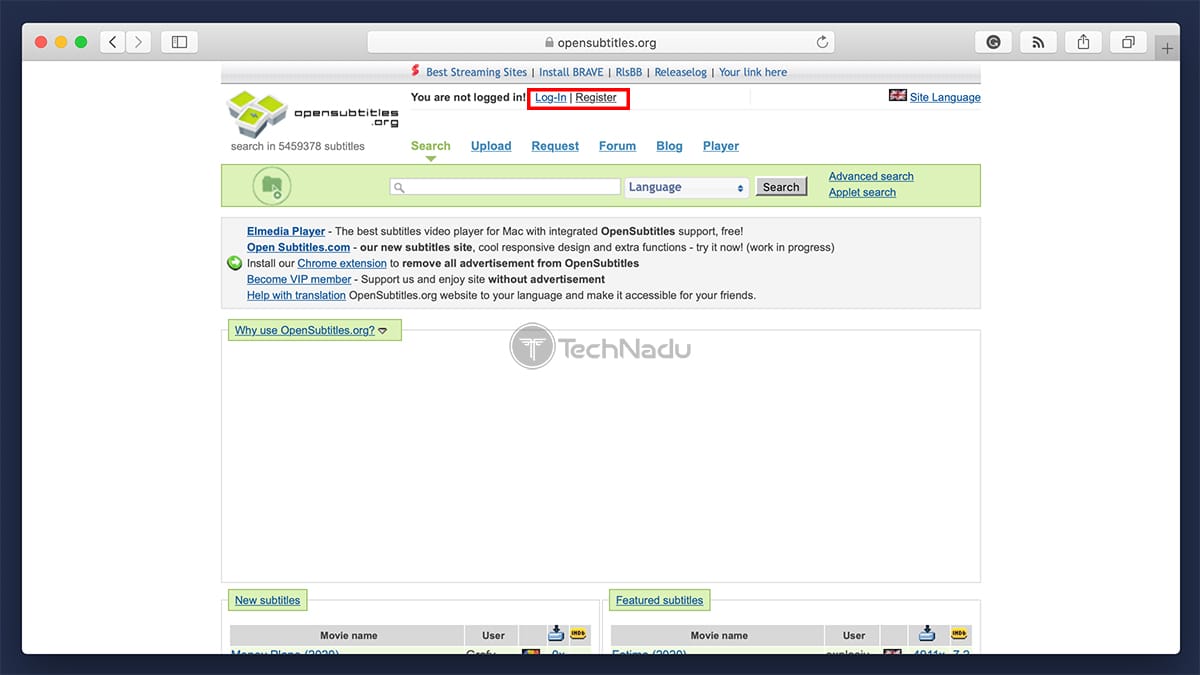
3. Nyní vyplňte požadovaná pole. Zapamatujte si své uživatelské jméno a heslo.
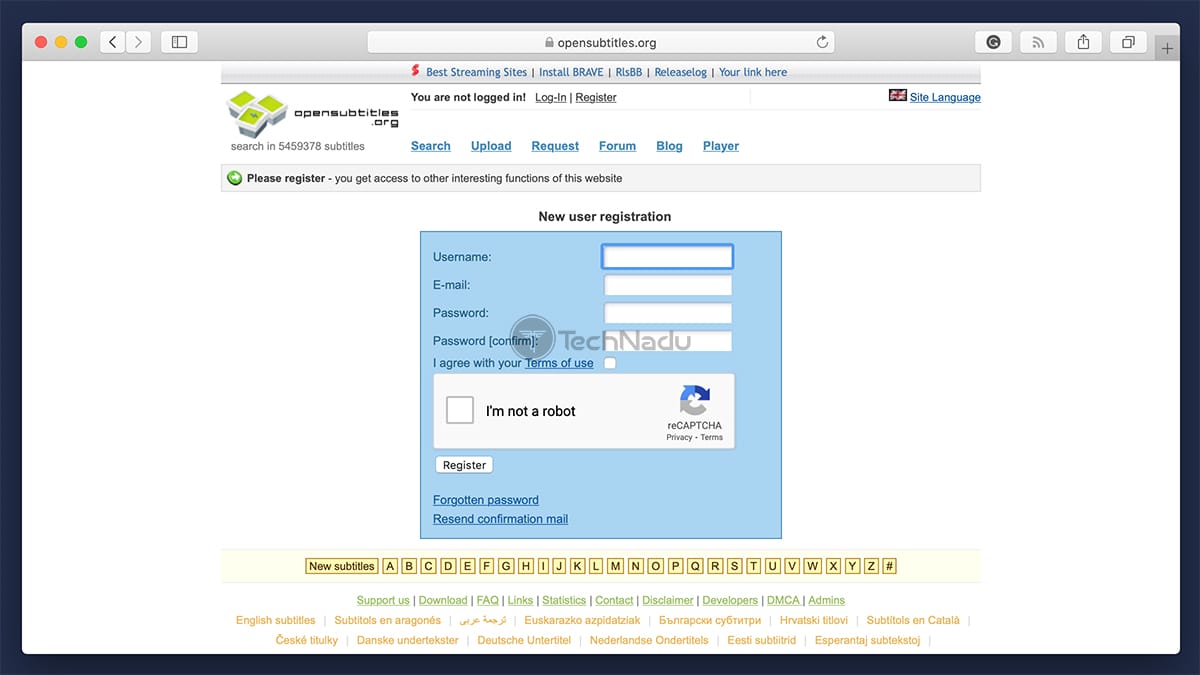
4. Jakmile tak učiníte, očekávejte, že obdržíte e-mail pro aktivaci svého nového účtu.
5. V případě, že se chcete zaregistrovat, klikněte na tlačítko „Registrovat“. Chcete-li zkontrolovat, zda je vše platné, přihlaste se ke svému účtu na stránkách OpenSubtitles.org.
Krok č. 2: Instalace doplňku OpenSubtitles na Kodi
Chcete-li získat titulky na Kodi, musíte integrovat OpenSubtitles s touto aplikací. Proto vám přinášíme návod, jak nainstalovat doplněk OpenSubtitles pro Kodi.
1. Nainstalujte doplněk OpenSubtitles do Kodi. Spusťte Kodi a pomocí hlavní nabídky klikněte na „Doplňky“.
2. Poté klikněte na „Stáhnout“ (pomocí hlavní nabídky) a vyberte „Titulky“.
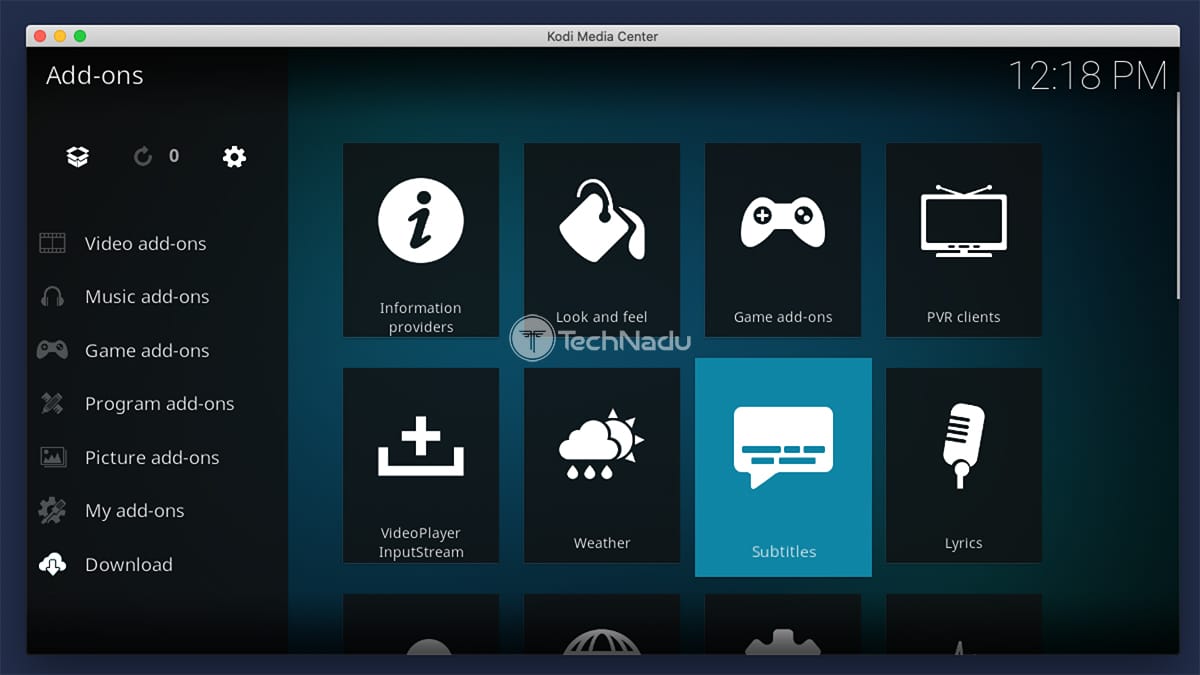
3. Najděte „OpenSubtitles.org‘ a kliknutím na název tohoto doplňku zobrazte jeho přehled.
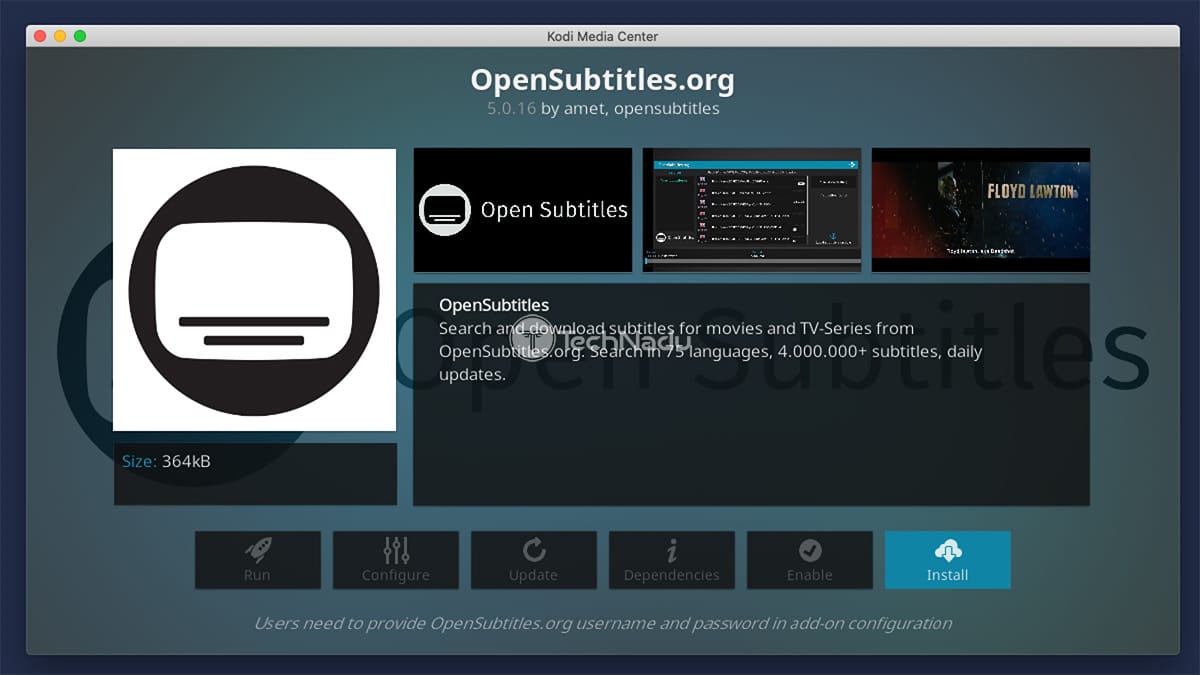
4. Použijte tlačítko ‚Instalovat‘ a počkejte několik okamžiků, dokud nebude doplněk připraven k použití.
5. Klikněte na tlačítko ‚Instalovat‘. Znovu klikněte na název doplňku, aby se zobrazil jeho přehled – a klikněte na ‚Konfigurovat‘.
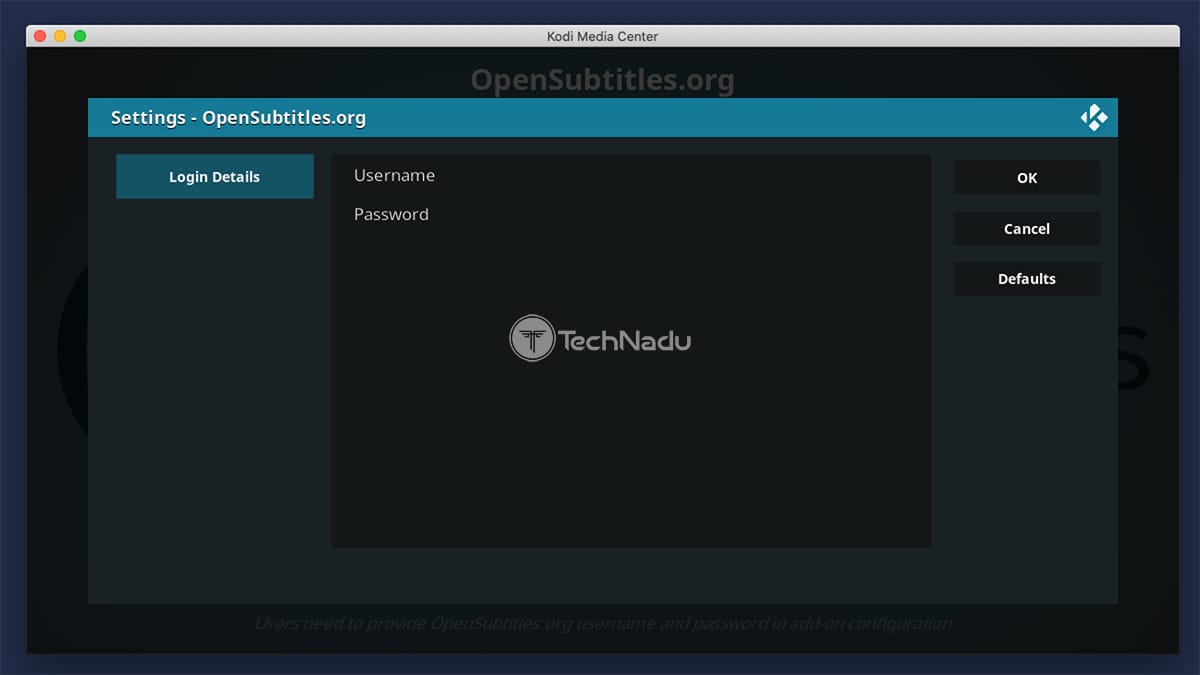
6. Zadejte uživatelské jméno a heslo OpenSubtitles a vyberte ‚OK‘.
Krok č. 3: Konfigurace nastavení Kodi souvisejících s titulky
Nakonec budeme muset navštívit nastavení Kodi a upravit několik věcí. Jedná se o závěrečný krok integrace aplikace se službou OpenSubtitles.
1. V tomto kroku je třeba upravit nastavení. Vraťte se na domovskou obrazovku Kodi a navštivte jeho nastavení (použijte ikonu ozubeného kolečka).
2. Nyní uvidíte mřížku ikon. Musíte vybrat ikonu „Přehrávač“.

3. Podívejte se do levého dolního rohu. Mělo by tam být napsáno ‚Standardní‘. Pokud tomu tak není, klikněte na ikonu ozubeného kolečka, dokud tam nebude napsáno ‚Standardní‘.
4. Poté v nabídce umístěné vlevo vyberte ‚Jazyk‘.
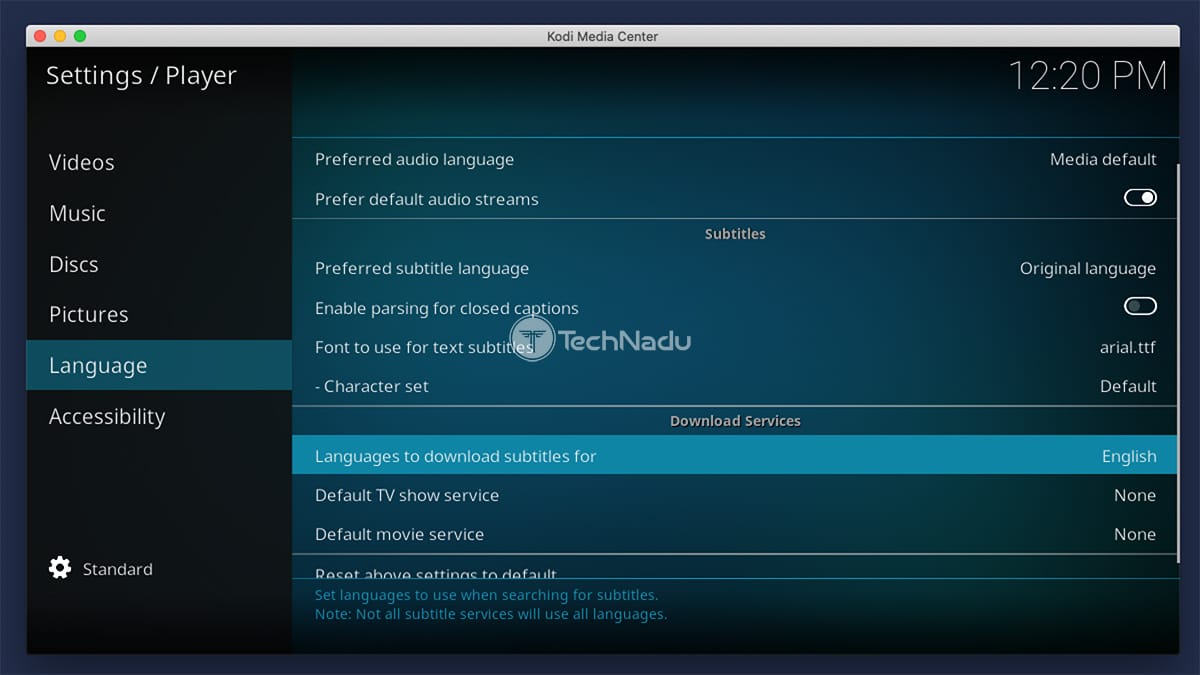
5. Klikněte na ikonu přehrávače. Podívejte se vpravo a najděte segment ‚Download Services‘. Klikněte na ‚Language to Download Subtitles For‘ (Jazyk, pro který chcete stáhnout titulky) a vyberte zde preferovaný jazyk.
6. Poté klikněte na ‚Default TV Show Service‘ (Výchozí služba televizních pořadů) a vyberte ‚OpenSubtitles.org‘.
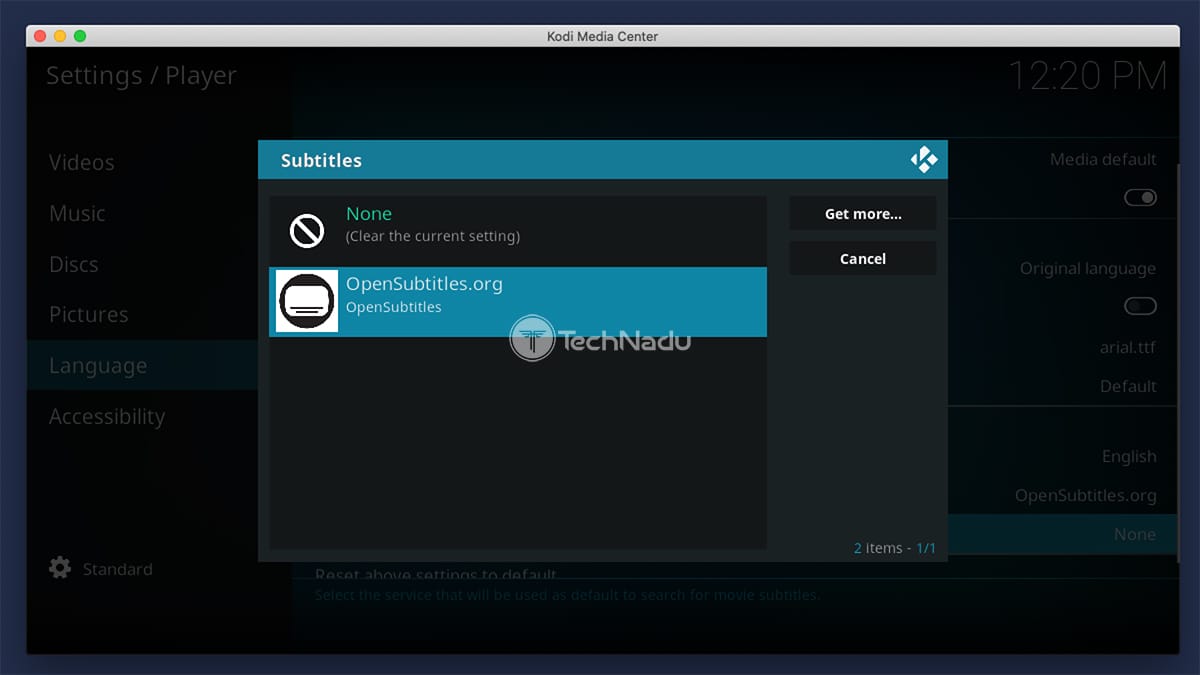
7. Klikněte na ‚Default TV Show Service‘ (Výchozí služba televizních pořadů) a vyberte ‚OpenSubtitles.org‘. Klikněte také na ‚Default Movie Service‘ a opět vyberte ‚OpenSubtitles.org‘.
Krok č. 4: Aktivace titulků v Kodi!“
Nakonec vás musíme naučit, jak aktivovat titulky při sledování filmu nebo televizního pořadu. Tento poslední krok použijete pokaždé, když budete chtít přidat titulky k přehrávanému souboru.
Tip
Než začnete používat nejrůznější doplňky Kodi, ujistěte se, že aplikaci používáte legálně. S ohledem na to vám přinášíme informace o oficiálních a neoficiálních doplňcích. A přesněji řečeno, zde se dozvíte, proč není bezpečné používat neoficiální doplňky Kodi.
1. Jaké jsou důvody pro používání neoficiálních doplňků Kodi? Pusťte se do přehrávání libovolného filmu nebo televizního pořadu – pomocí libovolného doplňku Kodi.
2. Jakmile se video začne přehrávat, klikněte na ikonu titulků v pravém dolním rohu.
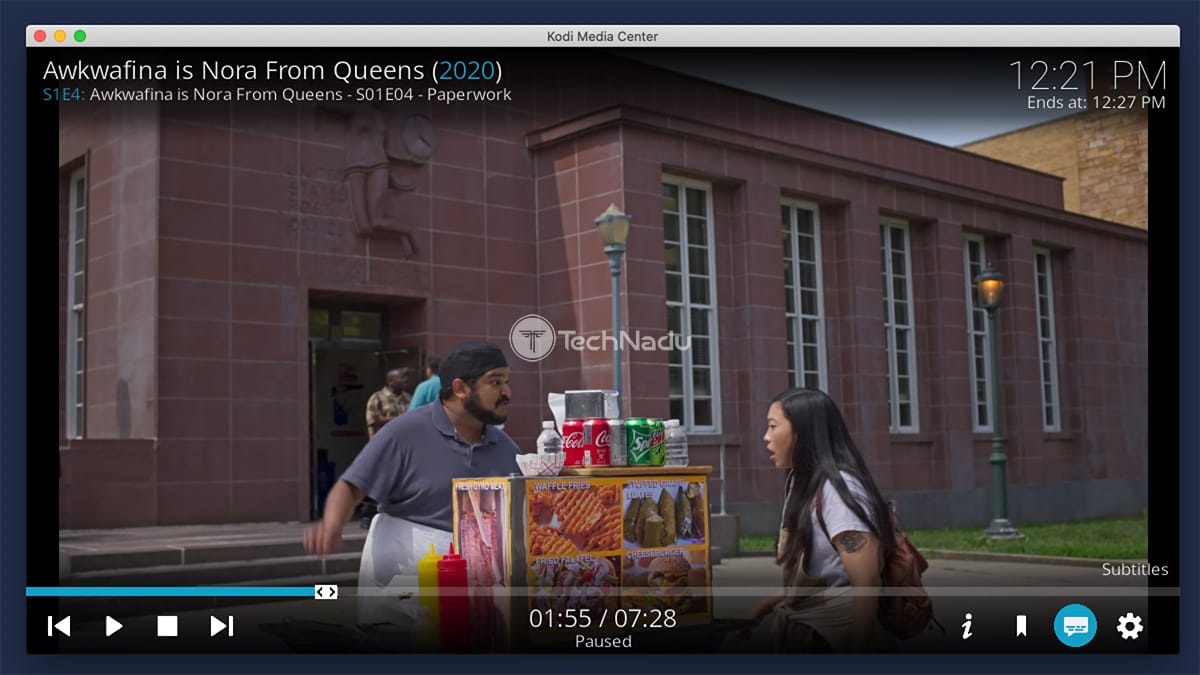
3. Pomocí nově otevřeného vyskakovacího okna klikněte na „Stáhnout titulky“.
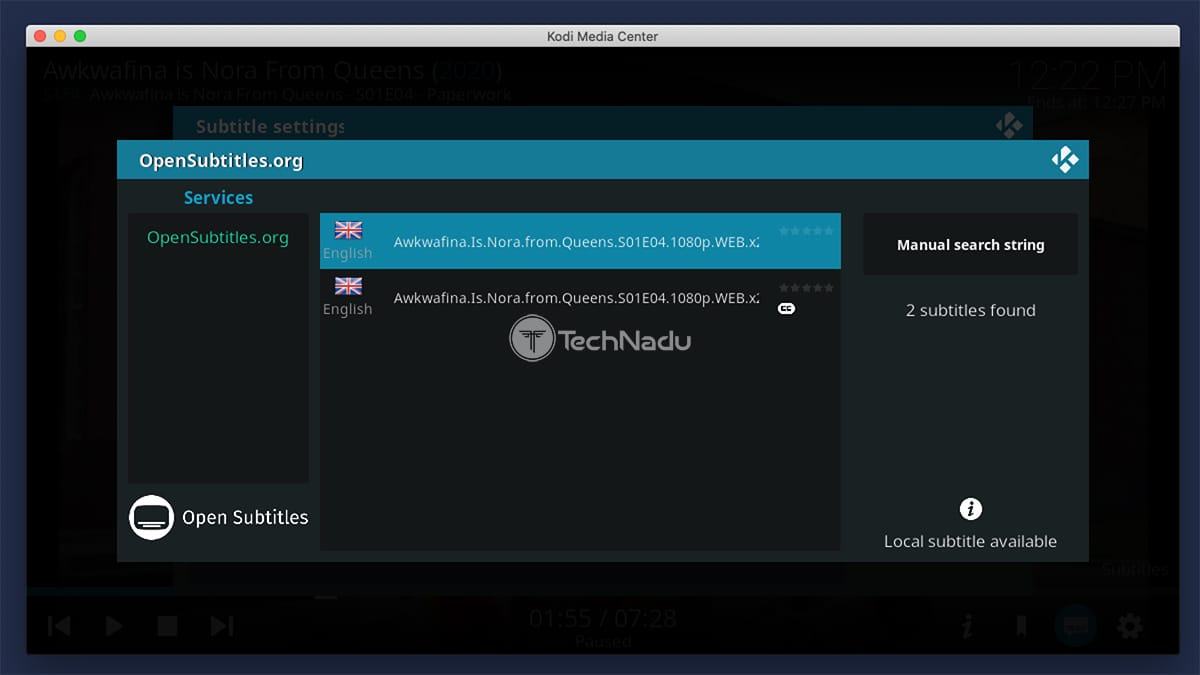
4. OpenSubtitles nyní zobrazí seznam výsledků – podle názvu streamovaného video souboru. Na levé straně se zobrazí jazyk souboru s titulky. Na pravé straně uvidíte jeho hodnocení (pokud je samozřejmě k dispozici).
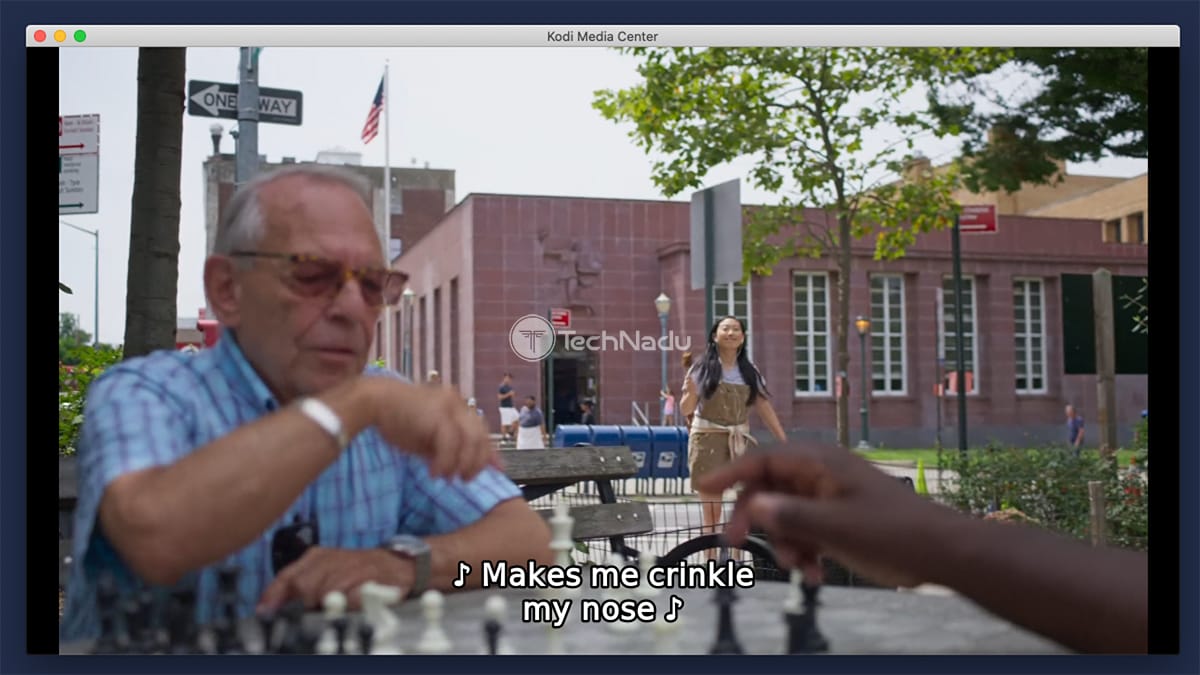
5. Vpravo se zobrazí hodnocení titulků. Klikněte na název libovolného titulku – a ten se automaticky stáhne. To znamená, že všechna vyskakovací okna zmizí a vy se vrátíte ke streamování video souboru.
Tip
OtevřítSubtitles automaticky zobrazí seznam titulků. Titulky však můžete vždy vyhledat ručně – pomocí tlačítka „Ruční vyhledávací řetězec“. Zadejte celý název filmu nebo epizodu televizního pořadu, který právě sledujete, a zobrazí se nové kolo titulků.
FAQ
Kodi nezobrazuje titulky?
Zvolili jste při přehrávání videosouboru ikonu „titulky“? Pokud se tam nic nezobrazuje (žádné zmíněné služby s titulky), pravděpodobně jste něco špatně nakonfigurovali. Doporučujeme znovu projít postup nastavení, jak je vysvětleno v tomto článku.
Existuje klávesová zkratka pro zapnutí titulků v Kodi?
K přepínání titulků můžete použít klávesu „T“. Podle našich zkušeností však tato klávesová zkratka funguje pouze po přidání souboru s titulky k videu. Jinými slovy, pomocí klávesy ‚T‘ na klávesnici můžete titulky Kodi vypnout a poté opět zapnout.
Jaké jsou nejlepší služby pro titulky Kodi?
Daleko nejlepší službou pro titulky pro Kodi je OpenSubtitles.org. Ta nabízí miliony souborů s titulky, kde si můžete pro jeden soubor videa vybrat více souborů s titulky. Alternativou k OpenSubtitles by mohla být služba SubScene.
Můžete získat titulky na Kodi bez registrace?
Ano – titulky můžete v Kodi získat bez nutnosti registrace. Použijte SubScene místo OpenSubtitles. Mějte však na paměti, že SubScene nemá tolik souborů s titulky jako jeho konkurent.
Jak vypnout titulky v Kodi?
Jakmile se rozhodnete zbavit se titulků Kodi, uděláte to nejlépe tak, že přejdete do nastavení Kodi. Klikněte na položku „Přehrávač“ a poté vlevo vyberte položku „Jazyk“. Poté musíte kliknout na ‚Výchozí služba televizních pořadů‘ a ‚Výchozí služba filmů‘, přičemž u každé z nich vyberte možnost ‚Žádné‘.
